Windows Terminal Preview v0.3 är ute med många ändringar
Windows Terminal en ny terminalapp för kommandoradsanvändare som har massor av nya funktioner inklusive flikar, en GPU-accelererad DirectWrite/DirectX-baserad textåtergivningsmotor, profiler och mer. Windows Terminal Preview v0.3 når Microsoft Store, vilket ger en hel del nya funktioner och ändringar för slutanvändaren.
Annons
Windows Terminal är helt öppen källkod. Tack vare den nya flikkonsolen låter den organisera instanser av Command Prompt, PowerShell och Windows Subsystem för Linux tillsammans i en enda app.
Appen kommer med en ikon som påminner om nya Office- och OneDrive-ikoner, vilket återspeglar Microsofts moderna designvy som kallas "Flytande design".
Microsoft är släpper en ny version av Windows Terminal via Microsoft Store. De viktigaste ändringarna av Windows Terminal Preview v0.3 inkluderar.
Dragbar titelrad
Du kan dra Windows Terminal-appen med hjälp av dess titelfält. Det är inte precis en banbrytande funktion, men det är bra att det äntligen är möjligt.
Förbättrad layout för rullgardinsknappar
Titelraden har nu ett nytt utseende. Rullgardinsknappen har ändrats storlek och färgats om och den stannar nu till höger om den senast öppnade fliken. Knapparna för att minimera, maximera och stänga har också färgats om för att ge en enhetlig upplevelse.
Innan

Efter

Tillgänglighet
Windows Terminal stöder nu Berättare för att förhöra, navigera och läsa innehållet i terminalens gränssnittskontroller och textinnehåll.
Nya inställningar och alternativ i Windows Terminal Preview v0.3
Anpassad fliktitel
Du kan nu definiera fliktiteln för varje profil i dina inställningar genom att ställa in "tabTitle"egendom i en profil. Om du använder den här inställningen åsidosätts fliktiteln som tillhandahålls av profilens skal. Detta kan hjälpa till att skilja mellan profiler och ge en mer anpassad upplevelse.


Ytterligare bakgrundsalternativ
Du kan nu lägga till en bakgrundsbild ovanpå en akrylbakgrund med en färgton med hjälp av egenskaperna "bakgrundsbild", "använd akryl", och "bakgrund".
Dessutom kan du förskjuta din bakgrundsbild så att den inte bara centreras med hjälp av "backgroundImage Alignment" nyckel och värderingar av "Centrum", "vänster", "topp", "höger", "botten", "övre vänstra", "överst till höger", "nedre vänstra", "nere till höger":
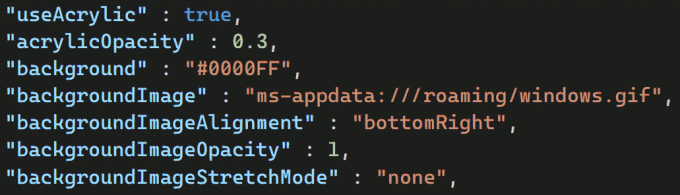
Den här animationen visar en gif-bakgrundsförskjutning längst ner till höger på terminalen med en blåtonad akrylbakgrund.

Nytt urval och nyckelbindningar
Urval
När du använder musen för att klicka och dra för att markera text i terminalen, kan du nu dra musen utanför terminalfönstret för att fortsätta välja text ovan/under. Dessutom kan du nu välja avsnitt av text genom att dubbel- eller trippelklicka. Avgränsningarna för dubbelklickning ställs in i din profiles.json med hjälp av egenskapen "wordDelimiters". Trippelklickning kommer att markera hela raden!

Nyckelbindningar
OEM-nycklar ({}_+-=|/?<>:”;’) är nu tillgängliga för mappning inom nyckelbindningar! Dessutom kan du nu ha nyckelbindningar för att kopiera, kopiera text utan nyradstecken, klistra in och duplicera en flik. Dessa ställs in i profiles.json-inställningsfilen i egenskapen "keybindings" och görs som standard från och med den här utgåvan.
Obs: Om du tidigare har installerat terminalen före den här utgåvan, kommer dessa nyckelbindningar endast att visas som standard när du tar bort din profiles.json och låter den återskapas. Du kan spara dina ursprungliga profiles.json någon annanstans och kopiera över dina anpassningar eller bara lägga till dessa nyckelbindningar manuellt. Microsoft är medvetna om att detta inte är en idealisk upplevelse och arbetar för att förbättra detta.
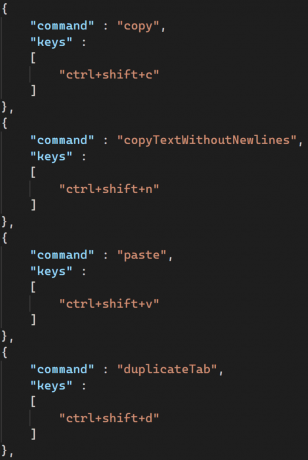
Azure Cloud Shell Connector
Du kan nu ansluta till Azure Cloud Shell i terminalen! Azure Cloud Shell är en webbläsarbaserad kommandoradsupplevelse värd i molnet som ger dig åtkomst till dina filer och projekt lagrade i Azure. Med den här anslutningen kan du lägga till Azure Cloud Shell som en profil och ansluta direkt till Azure-filer via Windows Terminal på skrivbordet. För information om hur du använder den här nya funktionen, kolla in Pankaj Bhojwanis inlägg!
Uppdaterad om avsnitt
Avsnittet Om innehåller nu länkar till dokument som du kan ha nytta av. Dessa länkar leder till sidor på GitHub som ger information om hur man kommer igång med att anpassa terminalen, hur man använder terminalen och vilka funktioner som har uppdaterats med varje utgåva.
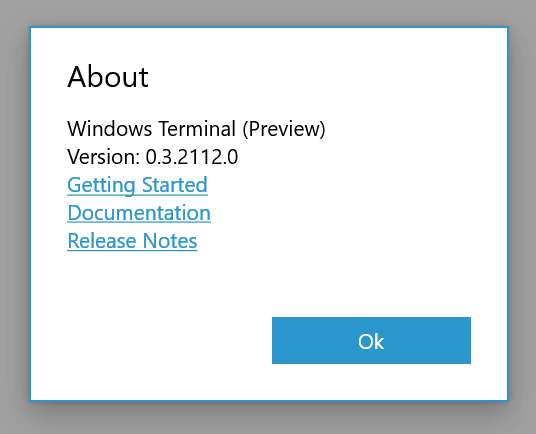
Ta tag i appen här:
Windows Terminal på Microsoft Store


